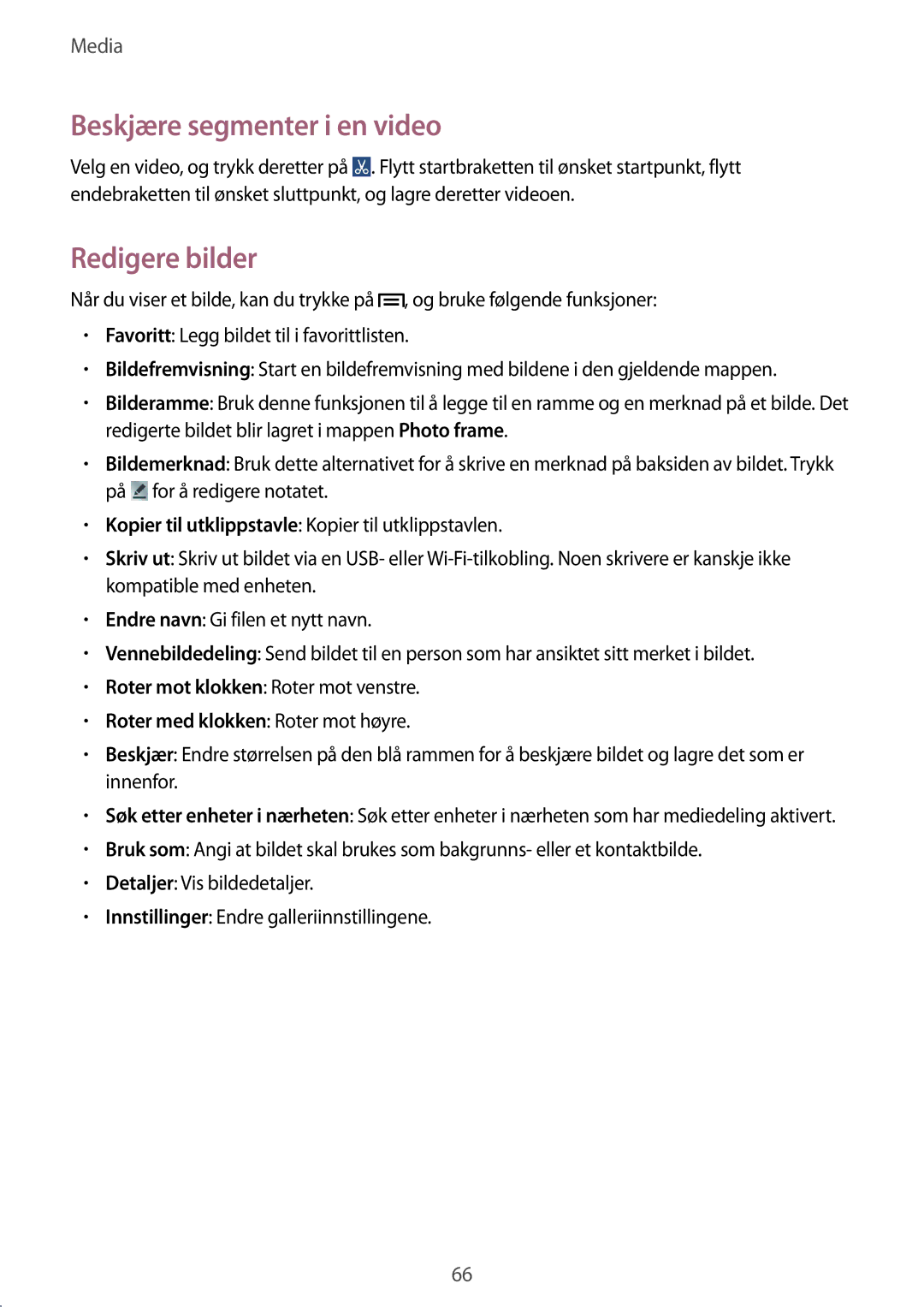Media
Beskjære segmenter i en video
Velg en video, og trykk deretter på ![]() . Flytt startbraketten til ønsket startpunkt, flytt endebraketten til ønsket sluttpunkt, og lagre deretter videoen.
. Flytt startbraketten til ønsket startpunkt, flytt endebraketten til ønsket sluttpunkt, og lagre deretter videoen.
Redigere bilder
Når du viser et bilde, kan du trykke på ![]() , og bruke følgende funksjoner:
, og bruke følgende funksjoner:
•Favoritt: Legg bildet til i favorittlisten.
•Bildefremvisning: Start en bildefremvisning med bildene i den gjeldende mappen.
•Bilderamme: Bruk denne funksjonen til å legge til en ramme og en merknad på et bilde. Det redigerte bildet blir lagret i mappen Photo frame.
•Bildemerknad: Bruk dette alternativet for å skrive en merknad på baksiden av bildet. Trykk på ![]() for å redigere notatet.
for å redigere notatet.
•Kopier til utklippstavle: Kopier til utklippstavlen.
•Skriv ut: Skriv ut bildet via en USB- eller
•Endre navn: Gi filen et nytt navn.
•Vennebildedeling: Send bildet til en person som har ansiktet sitt merket i bildet.
•Roter mot klokken: Roter mot venstre.
•Roter med klokken: Roter mot høyre.
•Beskjær: Endre størrelsen på den blå rammen for å beskjære bildet og lagre det som er innenfor.
•Søk etter enheter i nærheten: Søk etter enheter i nærheten som har mediedeling aktivert.
•Bruk som: Angi at bildet skal brukes som bakgrunns- eller et kontaktbilde.
•Detaljer: Vis bildedetaljer.
•Innstillinger: Endre galleriinnstillingene.
66